如何开启win10自带的杀毒软件 win10自带杀毒软件在哪里找
更新时间:2023-09-27 15:07:05作者:yang
随着互联网的普及和发展,电脑病毒的威胁也日益严重,为了保护我们的计算机和个人信息安全,使用一款可靠的杀毒软件是非常重要的。而对于Windows 10用户来说,幸运的是系统自带了一款内置的杀毒软件。我们应该如何开启Win10自带的杀毒软件呢?在本文中我们将介绍如何找到并开启Win10自带的杀毒软件,让我们的电脑远离病毒的侵害。
操作方法:
1.打开win10系统桌面左下角的“开始”菜单,单击“所有程序”。单击其中的“windows系统”。如下图。
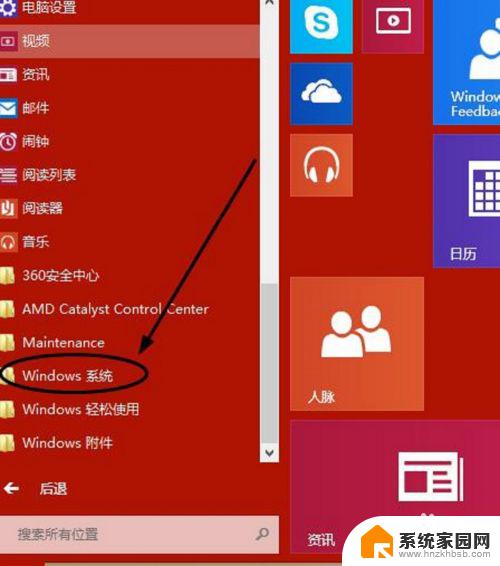
2.然后单击其中的“windows defender”。
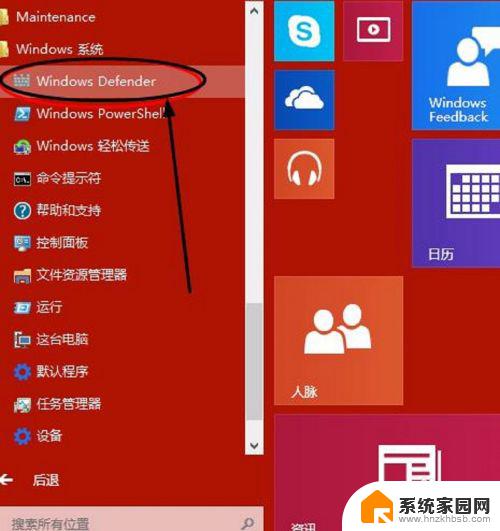
3.这样就开启了win10自带杀毒软件windows defender,扫描选项选择“快速扫描”。单击“立即扫描”。
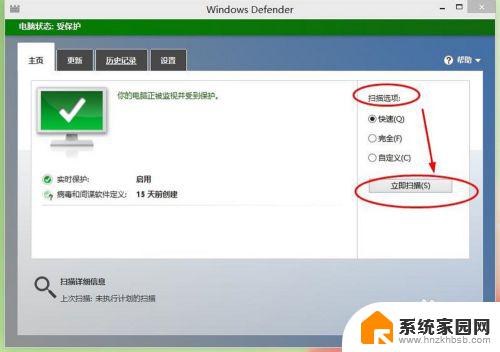
4.就可以看到扫描进度条。如下图。
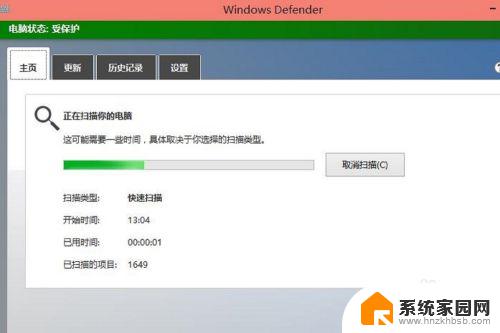
5.windows defender还支持更新操作,点击“更新”菜单。单击“更新”。
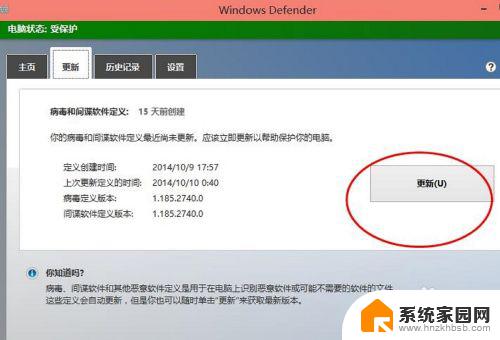
6.“历史记录”查看杀毒的历史情况。
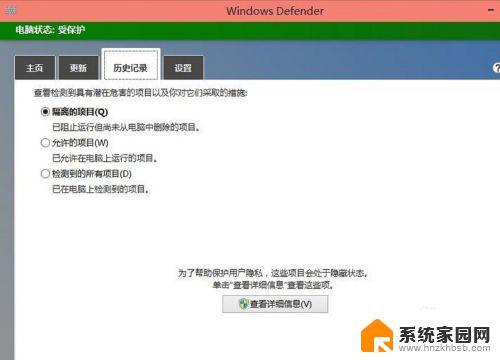
7.设置中注意开启实时保护。
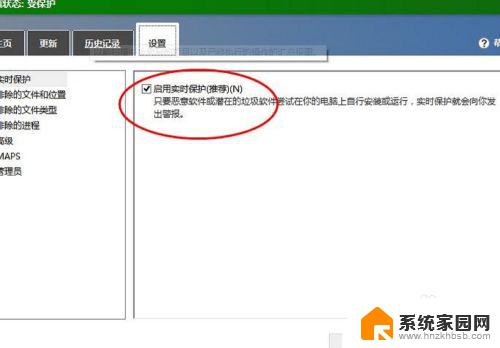
以上是如何开启win10自带的杀毒软件的全部内容,如果您遇到了这种情况,可以按照小编的方法来解决,希望对大家有所帮助。
如何开启win10自带的杀毒软件 win10自带杀毒软件在哪里找相关教程
- win10自带杀毒软件在哪里开启 win10自带杀毒软件关闭方法
- win自带的杀毒软件在哪 win10自带杀毒软件如何开启
- 笔记本自带的杀毒软件在哪里 win10自带杀毒软件设置方法
- win10杀毒在哪里 win10自带杀毒软件如何开启
- w10自带杀毒软件在哪? win10自带杀毒软件更新方式
- win10自带杀毒软件扫描 win10自带的杀毒软件打开方法
- win自带杀毒软件 win10自带杀毒软件怎么使用
- 启动win10自带杀毒 win10自带杀毒软件打开方法
- win10如何杀毒软件 Win10自带杀毒软件怎么开启
- 如何关掉win10自带杀毒软件 windows10系统自带杀毒软件如何关闭
- 电脑网络连上但是不能上网 Win10连接网络显示无法连接但能上网的解决方法
- win10无线网密码怎么看 Win10系统如何查看已连接WiFi密码
- win10开始屏幕图标点击没反应 电脑桌面图标点击无反应
- 蓝牙耳机如何配对电脑 win10笔记本电脑蓝牙耳机配对方法
- win10如何打开windows update 怎样设置win10自动更新功能
- 需要系统管理员权限才能删除 Win10删除文件需要管理员权限怎么办
win10系统教程推荐
- 1 win10和win7怎样共享文件夹 Win10局域网共享问题彻底解决方法
- 2 win10设置桌面图标显示 win10桌面图标显示不全
- 3 电脑怎么看fps值 Win10怎么打开游戏fps显示
- 4 笔记本电脑声音驱动 Win10声卡驱动丢失怎么办
- 5 windows查看激活时间 win10系统激活时间怎么看
- 6 点键盘出现各种窗口 如何解决Win10按键盘弹出意外窗口问题
- 7 电脑屏保在哪里调整 Win10屏保设置教程
- 8 电脑连接外部显示器设置 win10笔记本连接外置显示器方法
- 9 win10右键开始菜单没反应 win10开始按钮右键点击没有反应怎么修复
- 10 win10添加中文简体美式键盘 Win10中文输入法添加美式键盘步骤